scrapy 中选择器的用法。🍒点击查看原文。
我们选用的测试网页是 scrapy 官网推荐的测试网页,结构非常简单,但足够我们用来学习其用法。
https://doc.scrapy.org/en/latest/_static/selectors-sample1.html
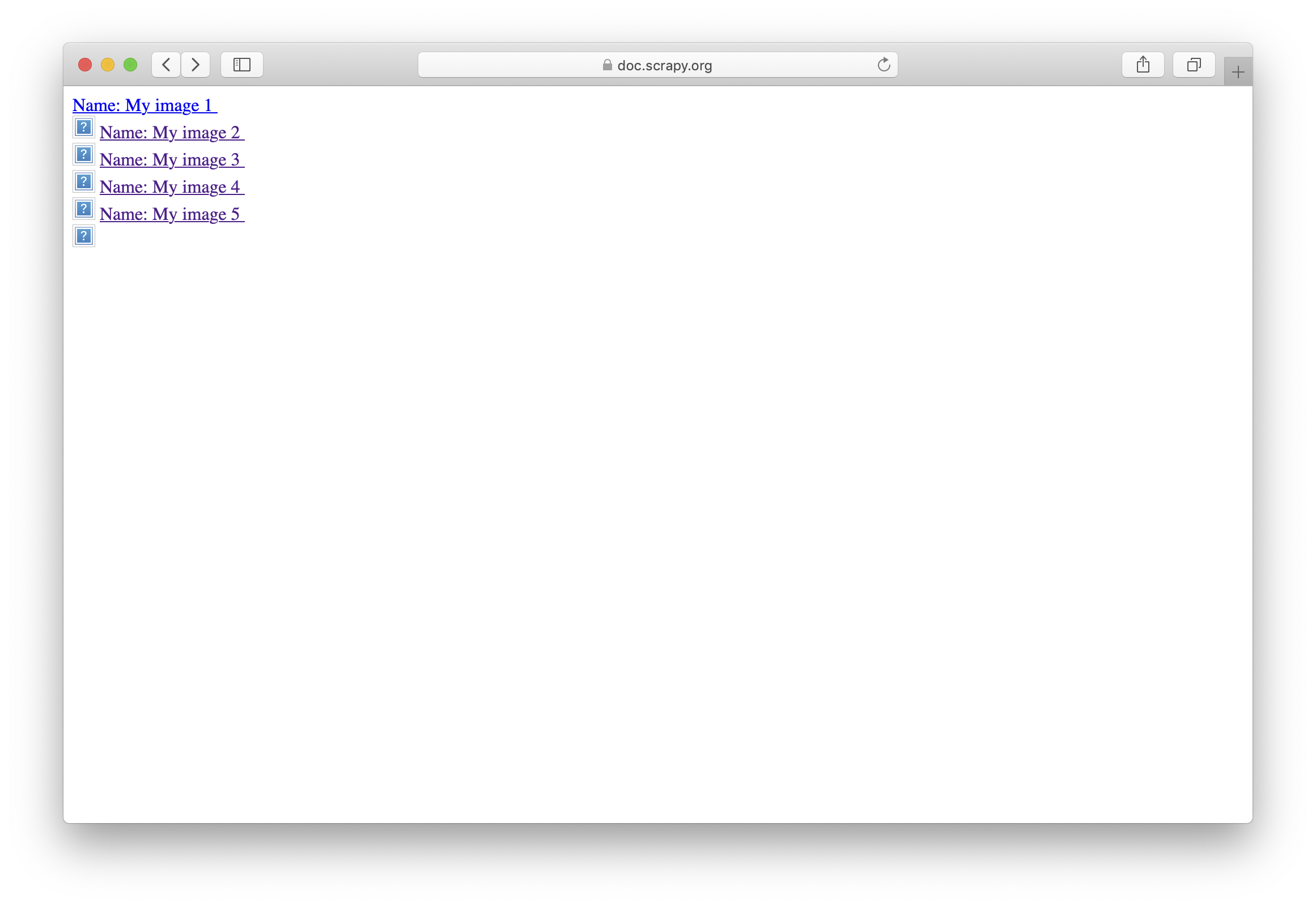
我们主要使用三种选择器,读者可以根据自己的学习情况和网页结构选择使用。选择器分别是:xpath、css和re。这三种选择器实现的功能相同,所以熟悉哪个用哪个就行,语法都比较简单。
网页源码
<html>
<head>
<base />
<title>Example website</title>
</head>
<body>
<div id='images'>
<a href='image1.html'>Name: My image 1 <br /><img src='image1_thumb.jpg' /></a>
<a href='image2.html'>Name: My image 2 <br /><img src='image2_thumb.jpg' /></a>
<a href='image3.html'>Name: My image 3 <br /><img src='image3_thumb.jpg' /></a>
<a href='image4.html'>Name: My image 4 <br /><img src='image4_thumb.jpg' /></a>
<a href='image5.html'>Name: My image 5 <br /><img src='image5_thumb.jpg' /></a>
</div>
</body>
</html>
我们在scrapy shell中学习这三种选择器的用法,实时反馈抓取到的信息。
scrapy shell https://doc.scrapy.org/en/latest/_static/selectors-sample1.html
获取title
In [3]: response.xpath('//title/text()')
Out[3]: [<Selector xpath='//title/text()' data='Example website'>]
In [4]: response.css('title::text')
Out[4]: [<Selector xpath='descendant-or-self::title/text()' data='Example website'>]
In [5]: response.xpath('//title/text()').extract_first()
Out[5]: 'Example website'
In [6]: response.css('title::text').extract_first()
Out[6]: 'Example website'
获取href
In [21]: response.xpath('//div[@id="images"]/a/@href').extract()
Out[21]: ['image1.html', 'image2.html', 'image3.html', 'image4.html', 'image5.html']
In [22]: response.css('div a::attr(href)').extract()
Out[22]: ['image1.html', 'image2.html', 'image3.html', 'image4.html', 'image5.html']
还可以这么用:
In [24]: response.xpath('//div[@id="images"]').css('img::attr("src")')
Out[24]:
[<Selector xpath='descendant-or-self::img/@src' data='image1_thumb.jpg'>,
<Selector xpath='descendant-or-self::img/@src' data='image2_thumb.jpg'>,
<Selector xpath='descendant-or-self::img/@src' data='image3_thumb.jpg'>,
<Selector xpath='descendant-or-self::img/@src' data='image4_thumb.jpg'>,
<Selector xpath='descendant-or-self::img/@src' data='image5_thumb.jpg'>]
In [25]: response.xpath('//div[@id="images"]').css('img::attr("src")').extract()
Out[25]:
['image1_thumb.jpg',
'image2_thumb.jpg',
'image3_thumb.jpg',
'image4_thumb.jpg',
'image5_thumb.jpg']
default
In [29]: response.xpath('//div[@id="images"]').css('img::attr("src")').extract_first(default="None")
Out[29]: 'image1_thumb.jpg'
In [30]: response.xpath('//div[@id="images"]').css('img::attr("srcq")').extract_first(default="None")
Out[30]: 'None'
使用default要注意只能在extract_first中使用。如果获取到信息,就正常显示,如果找不到内容就返回default定义的信息。
获取文本内容
In [35]: response.xpath('//a/text()').extract()
Out[35]:
['Name: My image 1 ',
'Name: My image 2 ',
'Name: My image 3 ',
'Name: My image 4 ',
'Name: My image 5 ']
In [36]: response.css('a::text').extract()
Out[36]:
['Name: My image 1 ',
'Name: My image 2 ',
'Name: My image 3 ',
'Name: My image 4 ',
'Name: My image 5 ']
根据属性定位
如果我们想获取属性名称包含image的超链接,就可以使用这种方法。
In [40]: response.xpath('//a[contains(@href, "image")]/@href').extract()
Out[40]: ['image1.html', 'image2.html', 'image3.html', 'image4.html', 'image5.html']
In [41]: response.css('a[href*=image]::attr(href)').extract()
Out[41]: ['image1.html', 'image2.html', 'image3.html', 'image4.html', 'image5.html']
还有:
In [42]: response.xpath('//a[contains(@href, "image")]/img/@src').extract()
Out[42]:
['image1_thumb.jpg',
'image2_thumb.jpg',
'image3_thumb.jpg',
'image4_thumb.jpg',
'image5_thumb.jpg']
In [43]: response.css('a[href*=image] img::attr(src)').extract()
Out[43]:
['image1_thumb.jpg',
'image2_thumb.jpg',
'image3_thumb.jpg',
'image4_thumb.jpg',
'image5_thumb.jpg']
使用re
In [52]: response.css('a::text').re('Name\:(.*)')
Out[52]:
[' My image 1 ',
' My image 2 ',
' My image 3 ',
' My image 4 ',
' My image 5 ']
In [53]: response.css('a::text').re_first('Name\:(.*)').strip()
Out[53]: 'My image 1'
以上这些就是就是选择器的基本用法了,如果你熟悉 xpath,css,re 的语法,接受起来应该非常容易,只是个别语法适应scrapy就好。
在以后的爬取中要学会使用这些选择器,事半功倍。
 发表于 2020-2-21 17:37
发表于 2020-2-21 17:37
 发表于 2020-2-21 17:51
发表于 2020-2-21 17:51
 发表于 2020-2-21 18:01
发表于 2020-2-21 18:01
 发表于 2020-2-21 18:04
发表于 2020-2-21 18:04
 发表于 2020-2-21 18:22
发表于 2020-2-21 18:22
 发表于 2020-2-22 10:32
发表于 2020-2-22 10:32